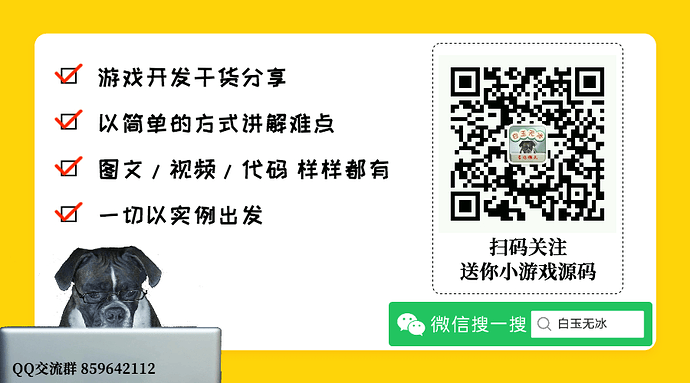【本文参与征文活动】
从效率不高到效率提升的挖洞,到最后 3D效果 的实现~
“初步方法”
终于来挖坑了!老规矩!图文+视频讲解!
效果预览
实现步骤
整体思路是先使用 PolyBool 计算多边形,接着使用 cc.PhysicsChainCollider 将多边形围起来,最后使用 cc.Graphics 将整个地形绘制出来。
引入 PolyBool
PolyBool是什么?对多边形(并集,交集,差,异或)进行运算。(Boolean operations on polygons (union, intersection, difference, xor).)
前往 https://github.com/voidqk/polybooljs 下载。并作为插件脚本。
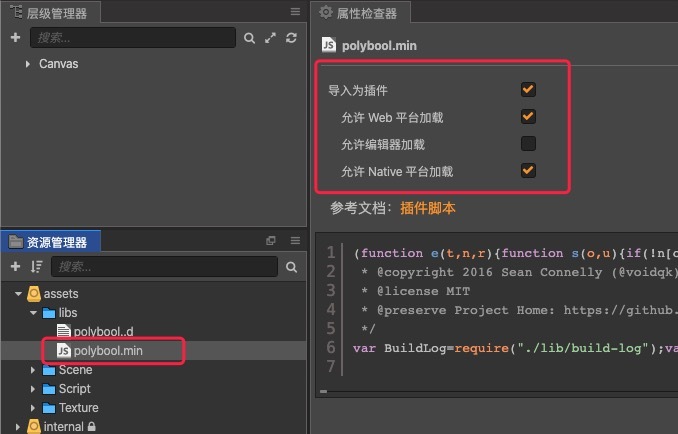
这个仓库有个 PR 提供了一个声明文件,因为我用的是 TypeScript ,我就把它拿来改改用了。
参考这个库的示例,里面有一个 regions 三维数组记录多边形的信息。
我们也用个三维数组记录当前多边形的形状的数据,并初始化为一个长方形吧!
private _regions: number[][][] = [];
reset() {
this._regions = [
[[-480, -320], [-480, 250], [480, 250], [480, -320]]
];
}
添加物理链条
先在场景中添加物理节点。
为这个节点初始化一些 cc.PhysicsChainCollider ,并开启物理引擎,顺便开启物理调试模式,方便看效果。
//onLoad() {
cc.director.getPhysicsManager().enabled = true;
cc.director.getPhysicsManager().debugDrawFlags = 1;
for (let index = 0; index < 100; index++) {
const c = this.node_dirty.addComponent(cc.PhysicsChainCollider);
c.loop = true;
c.enabled = false;
}
接着根据_regions的数值,把points传给物理链条。
// draw() {
const chains = this.node_dirty.getComponents(cc.PhysicsChainCollider);
chains.forEach((c) => {
c.enabled = false;
})
for (let index = 0; index < this._regions.length; index++) {
const pos = this._regions[index];
let poly = chains[index];
if (!poly) {
poly = this.node_dirty.addComponent(cc.PhysicsChainCollider);
poly.loop = true;
}
poly.points.length = 0;
poly.points = pos.map((v, i) => {
const v2 = cc.v2(v[0], v[1])
return v2;
});
poly.enabled = true;
}
看看效果。

开始挖洞!
监听一个节点的触摸事件。
// onLoad() {
this.node_dirty.on(cc.Node.EventType.TOUCH_START, this._touchMove, this);
this.node_dirty.on(cc.Node.EventType.TOUCH_MOVE, this._touchMove, this);
在触摸点周围圈一个多边形(类似画一个圈,不清楚的话可以参考上一篇中的把圆围成一个圈),并使用差集的方法计算新的多边形,计算后再重写画物理链条。
// const DIG_RADIUS = 50;
// const DIG_FRAGMENT = 12;
// _touchMove(touch: cc.Touch) {
const regions = [[]];
const pos = this.node_dirty.convertToNodeSpaceAR(touch.getLocation());
const count = DIG_FRAGMENT;
for (let index = 0; index < count; index++) {
const r = 2 * Math.PI * index / count;
const x = pos.x + DIG_RADIUS * Math.cos(r);
const y = pos.y + DIG_RADIUS * Math.sin(r);
regions[0].push([x, y]);
}
const result = PolyBool.difference({
regions: this._regions,
inverted: false
}, {
regions,
inverted: false
});
this._regions = result.regions;
this.draw();
看看效果。
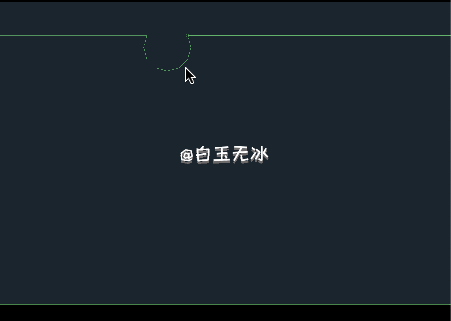
填充颜色
先画一个多边形,只需先移动到起点,然后逐一划线,就可以了。
// private _drawPoly(ctx, poly) {
poly.forEach((pos, i) => {
if (i === 0)
ctx.moveTo(pos.x, pos.y);
else
ctx.lineTo(pos.x, pos.y);
ctx.close();
});
填充思路是基于 canvas 中的 evenodd 规则。
与上面不一样的地方是,我是计算这个多边形被几个大的多边形包围,当是偶数的时候填充泥土的颜色,当是奇数时,填充背景的颜色。
当然,需要注意的是,计数越大的要越后画,这样才能达到最终效果。
// draw() {
const enabled_chains_points=[]
for (let index = 0; index < this._regions.length; index++) {
// 省略与上面相同 draw
enabled_chains_points[index] = poly.points;
}
this.graphics.clear(true);
const enabled_chains_points_sort = enabled_chains_points.map((curPoly, curPoly_i) => {
const count = enabled_chains_points.reduce((pre, nextPoly, nextPoly_i) => {
if ((curPoly_i != nextPoly_i)) {
const length = curPoly.length;
for (let i = 0; i < length; ++i) {
const p0 = curPoly[i];
if (!cc.Intersection.pointInPolygon(p0, nextPoly))
return pre;
}
return pre + 1;
}
return pre;
}, 0);
return { curPoly, count };
}).sort((a, b) => {
return a.count - b.count;
})
enabled_chains_points_sort.forEach(({ curPoly, count }) => {
this.graphics.fillColor = count % 2 === 0 ? cc.Color.ORANGE : cc.Color.BLACK;
this._drawPoly(this.graphics, curPoly);
this.graphics.fill();
})
顺便吐槽一下,canvas 中的 fill 可以带evenodd 的参数, 而 cc.Graphics 中不能带这个参数,可能是因为 creator 中的 webgl 画图不方便实现吧!(试图从源码中看看有没方案,最终还是自己多次填充了,而且webgl中的实现会不停创建buffer )。
好吧,看看效果如何!

优化
优化篇原文: https://mp.weixin.qq.com/s/4lFv9p346yEg_PSOwN0WKw
优化篇视频: https://b23.tv/BV1GV411d7eq
物理引擎
调低物理引擎的步长和处理的迭代次数。
// onLoad() {
// 开启物理步长的设置
cc.director.getPhysicsManager().enabledAccumulator = true;
// 物理步长,默认 FIXED_TIME_STEP 是 1/60
cc.PhysicsManager.FIXED_TIME_STEP = 1 / 30;
// 每次更新物理系统处理速度的迭代次数,默认为 10
cc.PhysicsManager.VELOCITY_ITERATIONS = 8;
// 每次更新物理系统处理位置的迭代次数,默认为 10
cc.PhysicsManager.POSITION_ITERATIONS = 8;
多边形的顶点
计算的过程中,可能会带有小数,我们可以把所有的点都优化到整数范围。
//const DIG_OPTIMIZE_SIZE = 1;
private _optimizePoint(point) {
return [Math.floor(point[0] * DIG_OPTIMIZE_SIZE) / DIG_OPTIMIZE_SIZE, Math.floor(point[1] * DIG_OPTIMIZE_SIZE) / DIG_OPTIMIZE_SIZE];
}
DIG_OPTIMIZE_SIZE也可以改大一点,就是把图中红色的点都算作灰色的点。

多边形的边
需要剔除一些长度为0的边。
去除一些共线的边,这边用到了向量的叉积,关于向量的点积和叉积介绍可以参考之前的这一篇文章。
private _optimizeRegions() {
const regions = [];
for (let index = 0; index < this._regions.length; index++) {
const pos = this._regions[index];
const newPos = [];
pos.forEach((p, i) => {
p = this._optimizePoint(p);
const p_pre = this._optimizePoint(pos[(i - 1 + pos.length) % pos.length]);
const p_next = this._optimizePoint(pos[(i + 1) % pos.length]);
const vec1 = cc.v2(p[0] - p_pre[0], p[1] - p_pre[1]);
const vec2 = cc.v2(p_next[0] - p[0], p_next[1] - p[1]);
if (vec1.lengthSqr() != 0 && vec2.lengthSqr() != 0 && vec1.cross(vec2) != 0) {
newPos.push(p);
}
})
if (newPos.length > 2) {
regions.push(newPos);
}
}
this._regions = regions;
}
触摸平滑连续
当手指滑动时,如果 touch_move 的抓取的两个点距离比较大的话,就会出现不平滑的情况。

这里用到向量的点乘帮助我们解决这个问题,不清楚向量计算参考之前的这一篇文章。
算出两个触摸点和各自边的向量,与移动的方向向量关系,可以确定整个多边形的点。
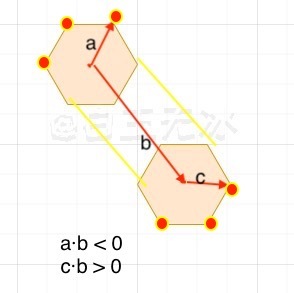
当两个偏移点距离太小我们就忽略。
// private _touchMove(touch: cc.Touch) {
const regions = [[]];
const pos = this.graphics.node.convertToNodeSpaceAR(touch.getLocation());
const delta = touch.getDelta();
const count = DIG_FRAGMENT;
if (delta.lengthSqr() < 5) {
for (let index = 0; index < count; index++) {
const r = 2 * Math.PI * index / count;
const x = pos.x + DIG_RADIUS * Math.cos(r);
const y = pos.y + DIG_RADIUS * Math.sin(r);
regions[0].push(this._optimizePoint([x, y]));
}
} else {
const startPos = pos.sub(delta);
for (let index = 0; index < count; index++) {
const r = 2 * Math.PI * index / count;
let vec_x = DIG_RADIUS * Math.cos(r);
let vec_y = DIG_RADIUS * Math.sin(r);
let x, y;
if (delta.dot(cc.v2(vec_x, vec_y)) > 0) {
x = pos.x + vec_x;
y = pos.y + vec_y;
} else {
x = startPos.x + vec_x;
y = startPos.y + vec_y;
}
regions[0].push(this._optimizePoint([x, y]));
}
}
调用 PolyBool 的优化
在这个库 https://github.com/voidqk/polybooljs 中提到了更高级的用法。
// private _touchMove(touch: cc.Touch) {
const seg1 = PolyBool.segments({
regions: this._regions,
inverted: false
});
const seg2 = PolyBool.segments({
regions,
inverted: false
});
const comb = PolyBool.combine(seg1, seg2);
const result = PolyBool.polygon(PolyBool.selectDifference(comb));
其他
另一种实现思路
首先创建一堆刚体铺满所有泥土,在监听到触摸事件后,移除对应位置的刚体。
算法参考
多边形算法我没有深究其实现,如果要做到更好的优化,可能需要自己去实现其中的算法,可以把上面的优化点融入到算法中。以下是一些相关算法的参考资料。
- http://www.cs.ucr.edu/~vbz/cs230papers/martinez_boolean.pdf
- https://hal.inria.fr/inria-00517670/document
- https://www.sciencedirect.com/science/article/abs/pii/S0965997813000379
可能的问题
在web端测试感觉比较流畅,未在native端测试,也没有在微信小游戏端做测试。
小结
可能有其他更好的方案去实现这个功能,如果你有更好的方案,欢迎分享!欢迎加入qq交流群(859642112)一起讨论,群里收集了一些我认为还不错的书籍和资料。
以上为白玉无冰使用 Cocos Creator v2.3.3 开发"物理挖洞!涂抹地形! "的技术分享。如果对你有点帮助,欢迎分享给身边的朋友。
视频讲解
小结
动手实践!在实践中成长!在模仿中学习!
以上为白玉无冰使用 Cocos Creator v2.3.3 开发"物理挖洞!涂抹地形! "的技术分享。如果对你有点帮助,欢迎分享给身边的朋友。
视频讲解
更多原创导航(持续更新)
https://mp.weixin.qq.com/s/Ht0kIbaeBEds_wUeUlu8JQ
---------------------------------- 分割线 -------------------------------------------------
---------------------------------- 分割线 -------------------------------------------------
物理刚体挖洞!另一种实现 !Cocos Creator !
这次就不用物理链条了,换一种方式实现。
回顾
在 物理挖洞-优化篇 和 物理挖洞-实现篇 中介绍了一种用多边形链条组件(cc.PhysicsChainCollider)实现物理挖洞的方法。这次打算用多边形碰撞组件(cc.PhysicsPolygonCollider)去实现物理挖洞。
建议先看前两篇的讲解,有助于更快理解这篇文章。
效果预览
微信小游戏-ios-端效果预览
https://mp.weixin.qq.com/s/ZWKqDH_d8TMJ23z8kerGWA
实现步骤
整体思路是,先用 Clipper 去计算多边形,接着用 poly2tri 将多边形分割成多个三角形,最后用多边形刚体填充。
引入第三方库
Clipper
Clipper 是一个强大的用于多边形布尔运算库。前往下面这个地址下载,并作为插件导入 creator 。
http://jsclipper.sourceforge.net
为什么这次不用 物理挖洞-实现篇 中的 PolyBool 呢?
经测试发现 Clipper 的效率会比 PolyBool 高,并且 Clipper 内置了一个方法可以明确知道哪些多边形是洞。
poly2tri
poly2tri 是一个把多边形分割成三角形的库。下载地址如下:
https://github.com/r3mi/poly2tri.js
poly2tri 的使用有一些要注意的,大致就是不能有重复的点,不能有相交的形状。

初始化准备
先在场景中添加一个物理节点,一个绘图组件(用来画图)。
接着把物理引擎打开,监听触摸事件。
// onLoad() {
// 多点触控关闭
cc.macro.ENABLE_MULTI_TOUCH = false;
cc.director.getPhysicsManager().enabled = true;
this.node_dirty.on(cc.Node.EventType.TOUCH_START, this._touchMove, this);
this.node_dirty.on(cc.Node.EventType.TOUCH_MOVE, this._touchMove, this);
// }
扩展多边形碰撞的组件
为了方便管理多边形碰撞组件,新建一个脚本 PhysicsPolygonColliderEx.ts。
初始化
因为物理碰撞体需要物理刚体,我们可以加一些限制,并把这个菜单指向物理碰撞体的菜单中。
const { ccclass, property, menu, requireComponent } = cc._decorator;
@ccclass
@menu("i18n:MAIN_MENU.component.physics/Collider/PolygonEX-lamyoung.com")
@requireComponent(cc.RigidBody)
export default class PhysicsPolygonColliderEx extends cc.Component {
}
我们就可以在刚体节点中添加这个插件脚本了。
既然要用到多边形碰撞体,就定义一个多边形碰撞体数组。
private _physicsPolygonColliders: cc.PhysicsPolygonCollider[] = [];
因为 Clipper 中计算的结构是 {X,Y}。
所以加个变量记录多边形顶点信息。
private _polys: { X: number, Y: number }[][] = [];
因为不同的库用的数据结构不同,所以添加两个转换方法。
private _convertVecArrayToClipperPath(poly: cc.Vec2[]) {
return poly.map((p) => { return { X: p.x, Y: p.y } });
}
private _convertClipperPathToPoly2triPoint(poly: { X: number, Y: number }[]) {
return poly.map((p) => { return new poly2tri.Point(p.X, p.Y) });
}
加一个初始化数据的接口。
init(polys: cc.Vec2[][]) {
this._polys = polys.map((v) => { return this._convertVecArrayToClipperPath(v) });
}
计算多边形
参考 Clipper 中的使用例子,写一个多边形差集调用。
//polyDifference(poly: cc.Vec2[]) {
const cpr = new ClipperLib.Clipper();
const subj_paths = this._polys;
const clip_paths = [this._convertVecArrayToClipperPath(poly)]
cpr.AddPaths(subj_paths, ClipperLib.PolyType.ptSubject, true);
cpr.AddPaths(clip_paths, ClipperLib.PolyType.ptClip, true);
const subject_fillType = ClipperLib.PolyFillType.pftEvenOdd;
const clip_fillType = ClipperLib.PolyFillType.pftEvenOdd;
const solution_polytree = new ClipperLib.PolyTree();
cpr.Execute(ClipperLib.ClipType.ctDifference, solution_polytree, subject_fillType, clip_fillType);
const solution_expolygons = ClipperLib.JS.PolyTreeToExPolygons(solution_polytree);
this._polys = ClipperLib.Clipper.PolyTreeToPaths(solution_polytree);
分割多边形并添加刚体
参考 poly2tri 中的使用,写一个多边形分割成三角形的调用。记得要把上面返回的数据转成 poly2tri 中可以使用的数据格式。
// polyDifference(poly: cc.Vec2[]) {
let _physicsPolygonColliders_count = 0;
for (const expolygon of solution_expolygons) {
const countor = this._convertClipperPathToPoly2triPoint(expolygon.outer);
const swctx = new poly2tri.SweepContext(countor);
const holes = expolygon.holes.map(h => { return this._convertClipperPathToPoly2triPoint(h) });
swctx.addHoles(holes);
swctx.triangulate();
const triangles = swctx.getTriangles();
// 逐一处理三角形...
}
然后再逐一处理分割好的三角形,修改 cc.PhysicsPolygonCollider 的 points 属性。
// 逐一处理三角形...
for (const tri of triangles) {
let c = this._physicsPolygonColliders[_physicsPolygonColliders_count];
if (!c) {
//没有的话就创建
c = this.addComponent(cc.PhysicsPolygonCollider);
c.friction = 0;
c.restitution = 0;
this._physicsPolygonColliders[_physicsPolygonColliders_count] = c;
}
c.points = tri.getPoints().map((v, i) => {
return cc.v2(v.x, v.y)
});
c.apply();
_physicsPolygonColliders_count++;
}
// 剩余不要用的多边形清空。
this._physicsPolygonColliders.slice(_physicsPolygonColliders_count).forEach((v => {
if (v.points.length) {
v.points.length = 0;
v.apply();
}
}));
绘制泥土
只要在遍历三角形的时候逐点画线就行了。
if (i === 0) ctx.moveTo(v.x, v.y);
else ctx.lineTo(v.x, v.y);
添加命令队列
为了不让每帧计算量过多,添加一个命令队列。
private _commands: { name: string, params: any[] }[] = [];
pushCommand(name: string, params: any[]) {
this._commands.push({ name, params });
}
在每次更新的时候,取出几个命令去执行。
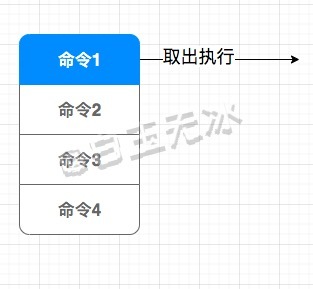
lateUpdate(dt: number) {
if (this._commands.length) {
// 每帧执行命令队列
for (let index = 0; index < 2; index++) {
const cmd = this._commands.shift();
if (cmd)
this[cmd.name](...cmd.params);
else
break;
}
}
}
涂抹地形
整体思路和 物理挖洞-优化篇 和 物理挖洞-实现篇 差不多。不清楚的话,可以回看这两篇文章。

这次不同的是,加了一个涂抹步长控制,当涂抹间隔太小的时候,就参与不计算。
private _touchStartPos: cc.Vec2;
private _touchStart(touch: cc.Touch) {
this._touchStartPos = undefined;
this._touchMove(touch);
}
private _touchMove(touch: cc.Touch) {
const regions: cc.Vec2[] = [];
const pos = this.graphics.node.convertToNodeSpaceAR(touch.getLocation());
const count = DIG_FRAGMENT;
if (!this._touchStartPos) {
// 画一个圆(其实是多边形)
for (let index = 0; index < count; index++) {
const r = 2 * Math.PI * index / count;
const x = pos.x + DIG_RADIUS * Math.cos(r);
const y = pos.y + DIG_RADIUS * Math.sin(r);
regions.push(this._optimizePoint([x, y]));
}
this._touchStartPos = pos;
} else {
const delta = pos.sub(this._touchStartPos);
// 手指移动的距离太小的话忽略
if (delta.lengthSqr() > 25) {
// 这里是合并成一个顺滑的图形 详细上一篇文章
const startPos = this._touchStartPos;
for (let index = 0; index < count; index++) {
const r = 2 * Math.PI * index / count;
let vec_x = DIG_RADIUS * Math.cos(r);
let vec_y = DIG_RADIUS * Math.sin(r);
let x, y;
if (delta.dot(cc.v2(vec_x, vec_y)) > 0) {
x = pos.x + vec_x;
y = pos.y + vec_y;
} else {
x = startPos.x + vec_x;
y = startPos.y + vec_y;
}
regions.push(this._optimizePoint([x, y]));
}
this._touchStartPos = pos;
}
}
if (regions.length)
this.polyEx.pushCommand('polyDifference', [regions, this.graphics]);
}
private _touchEnd(touch: cc.Touch) {
this._touchStartPos = undefined;
}
小结
以上为白玉无冰使用 Cocos Creator v2.3.3 开发"物理挖洞之多边形碰撞体的实现"的技术分享。如果对你有点帮助,欢迎分享给身边的朋友。
挖洞新方案遇到的坑
专业挖坑,从未停止。与群内小伙伴讨论后,发现一些坑和可优化的点。。。
填充纹理
之前是使用 cc.graphic 作图的,可能有小伙伴需要填充好看的纹理。
这时,可以巧用 cc.mask 中的 _graphic。
可以清楚的看到, mask 的裁剪实质上是由一个 graphic 作图实现的。
所以我们上面的 graphic 组件可以替换成 mask 中的 _graphic。在该节点添加一个 cc.mask 组件即可。
在代码中获取一下这个这个 graphic,原来的逻辑不变。
this.graphics = this.node_dirty.getComponent(cc.Mask)['_graphics'];
准备一张 256x256 的图片(一定要是2的n次幂),设置为 repeat 模式。并将这个张图片放在 mask 节点下,铺满界面。
看看效果怎么样。
奇怪的 bug
有群友(感谢@两年)反馈,滑动时有概率出现刚体消失。
仔细琢磨后,发现是 poly2tri 这个库有些限制。用 clipper 计算的结果还要加一层处理。
先看第一个报错。
大概是说有自交的多边形。
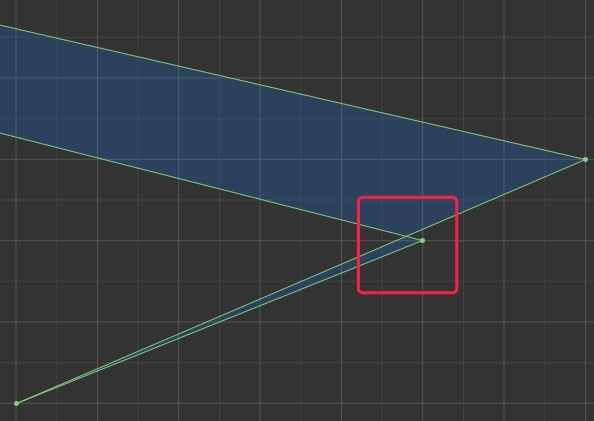
我也没办法呀,这结果是 clipper 算出来的。
还好,clipper 官方文档翻了一阵。找到一个可以用的。
https://sourceforge.net/p/jsclipper/wiki/documentation/
加一个参数,可以实现严格简单的多边形(但是效率更低)。
const cpr = new ClipperLib.Clipper(ClipperLib.Clipper.ioStrictlySimple);
再看另一种情况下的报错。
这个大概是说,出现了共线不支持。
经过我细心分析(日志大法),发现是 clipper 计算的结果中的 holes 和 outer 之间有重复的点时候,就会产生错误。
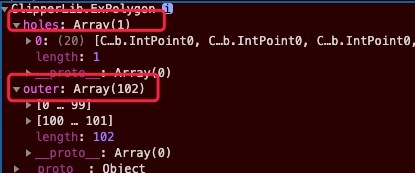
可惜这次没在文档中找到相应的方法处理。

只好自己写一个方法,计算后再过滤一下这些重复的节点。
private _convertClipperPathToPoly2triPoint(poly: { X: number, Y: number }[], exclude: poly2tri.Point[] = []): poly2tri.Point[] {
const newPos: poly2tri.Point[] = [];
poly.forEach((p, i) => {
const p_now = new poly2tri.Point(p.X, p.Y)
const isIn = exclude.some((e_p) => {
if (e_p.equals(p_now)) {
return true;
}
})
if (!isIn) {
newPos.push(p_now);
exclude.push(p_now);
}
})
if (newPos.length > 2)
return newPos;
else
return [];
}
最后,发给热心群(859642112)友,测试后,暂时没出现这个问题了。
其他
加了这些优化,是否会增加了计算量?是否会产生新的卡顿?
每次绘制一个三角形,效率会不会更低?能否直接绘制多边形?减少绘制次数?
如果初始多边形比较大,是否可以分割成几个多边形,分区域划分计算?减少大量多边形计算。
是否可以需要把库拆解?只选取自己需要的部分?根据算法重新设计?这样就不需要转格式了。
…
这些问题,就交给大家去思考了吧!挖洞挖坑,填坑,就像不停歇的球,永不停歇。
更多原创导航(持续更新)
https://mp.weixin.qq.com/s/Ht0kIbaeBEds_wUeUlu8JQ
---------------------------------- 分割线 -------------------------------------------------
---------------------------------- 分割线 -------------------------------------------------
"物理挖洞!3D 效果!Cocos Creator ! "
#3D 效果(双摄像机+mesh)是波波咨询 @杜府 后总结实践;
@云谷 是结合上面思路的js代码分享者;白玉无冰是咨询 @波波 和结合@云谷 的代码,再次整理成ts代码,并作图写文整理。 感谢每一位小伙伴的付出!
首先,感谢大佬 @菠萝菠萝 在初探精灵中的网格渲染模式 !留言,提供思路。
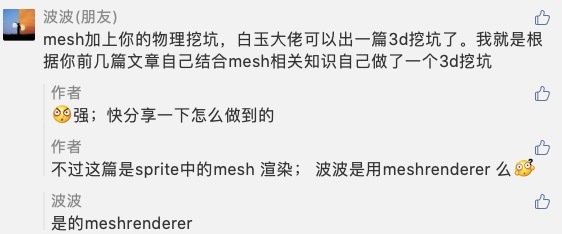
另一位群友 @云谷 在思路指导下,迅速写了一个版本,传到群里给大家分享,再次感谢!
最后,白玉无冰再次整理,转成 TypeScript 代码.
看看最终效果。
这边大致捋捋思路,分享一下这个3d效果是怎么实现的。
首先挖洞思路还是使用挖洞-另一种实现。
接着使用使用 mesh 实现多边形裁剪图片 中介绍的 cc.MeshRenderer。对多边形的边画一个圆筒。
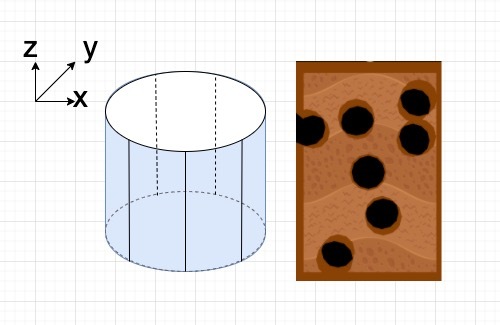
就是对我们计算出来的多边形的每一条边,往 Z轴 方向画一个长方形,长方形围起来就是一个圆筒了。
默认摄像机是正交投影,是看不到 Z轴 的长方形的。所以要创建一个透视投影的摄像机。

为了使土壤的层级在洞之上,这里加了两个摄像机。
当然,具体代码使怎么写,见文章底部!(因为我还没细看),欢迎加群(859642112)一起讨论!
另外,群内的 @吴先生 还提供了一种分割矩形的思路,供大家一起学习参考。
以上为白玉无冰使用 Cocos Creator v2.3.3 关于 "物理挖洞!3D 效果!"的技术分享。如果对你有点帮助,欢迎分享给身边的朋友。
---------------------------------- 分割线 -------------------------------------------------
---------------------------------- 分割线 -------------------------------------------------
最后公众号 二维码~

6.1 上线的微信 沙雕小游戏 二维码~
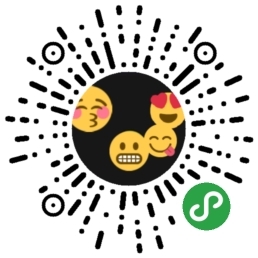
所有示例代码仓库(见readme)
https://github.com/baiyuwubing/cocos-creator-examples

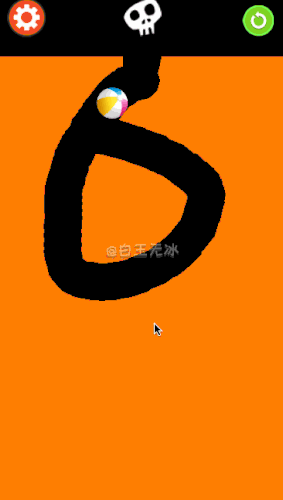
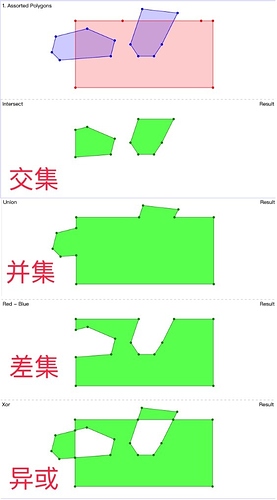
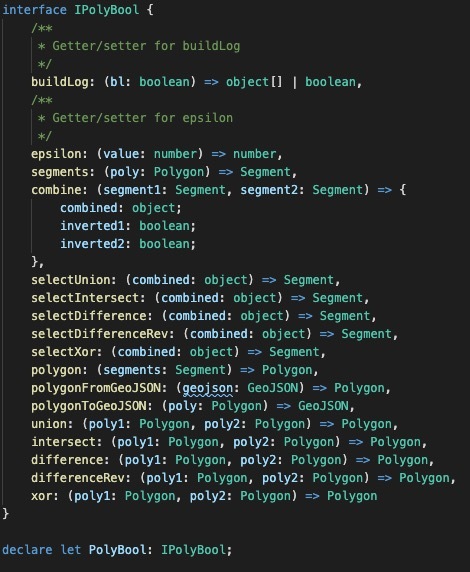
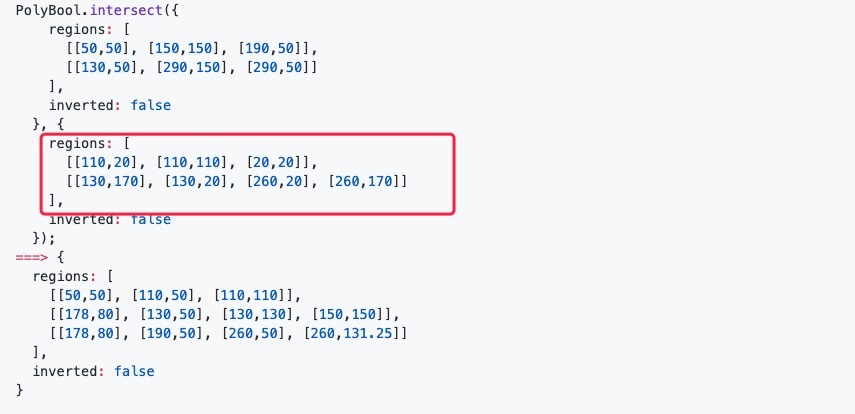
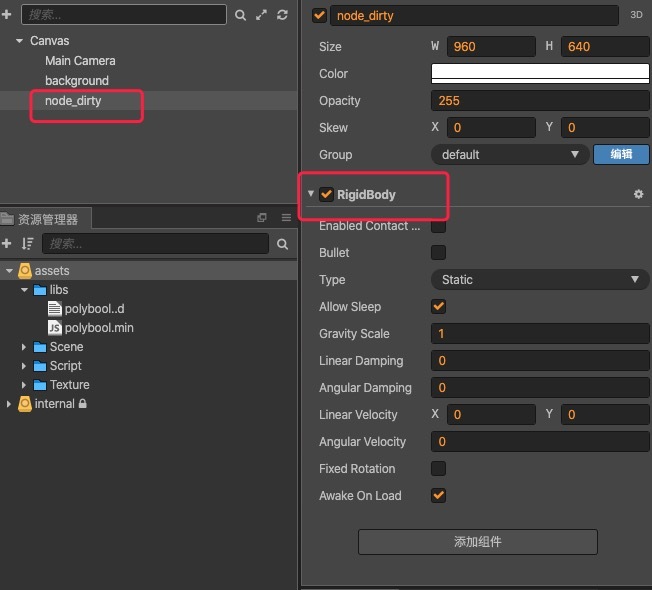

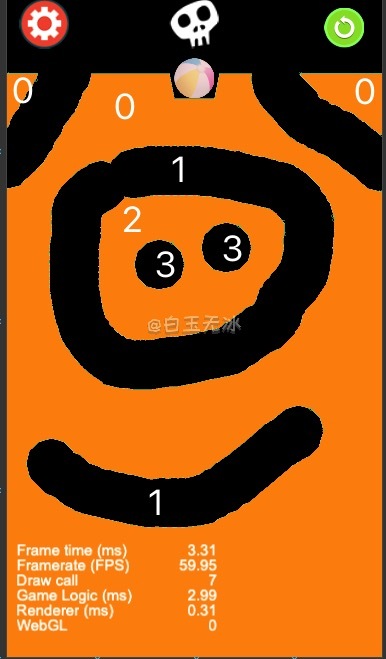
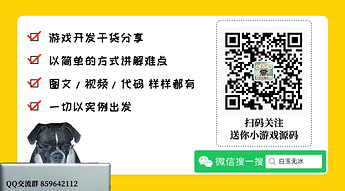
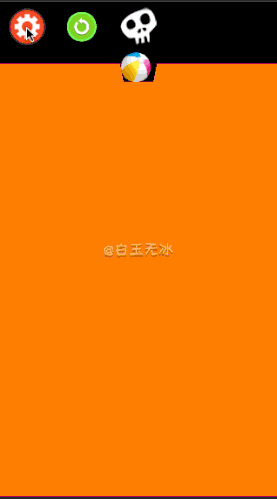
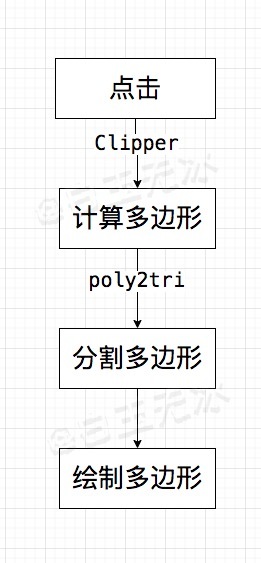

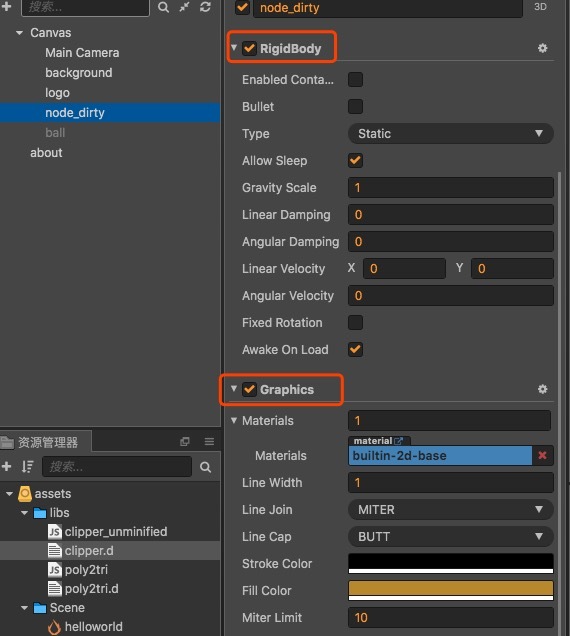
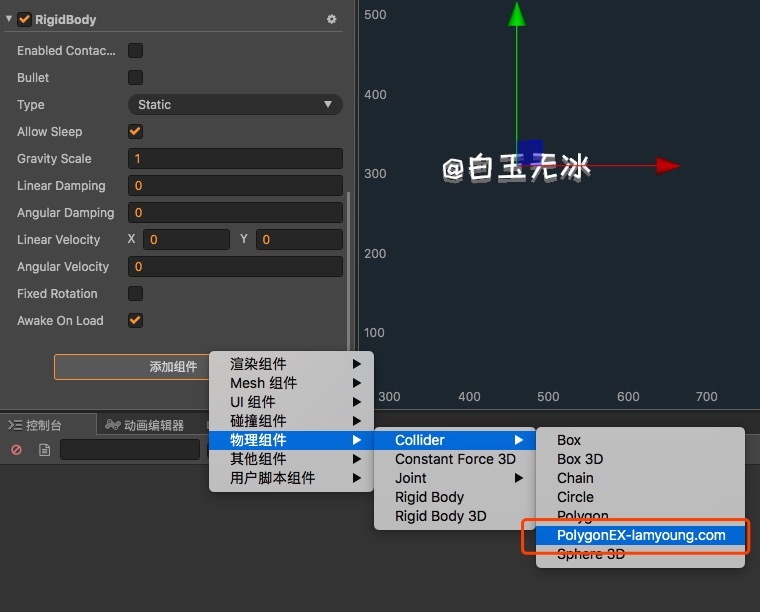
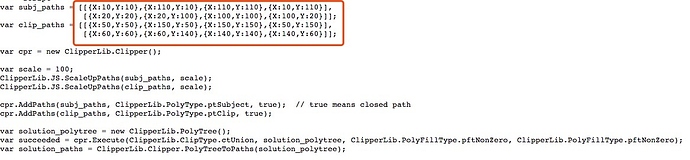
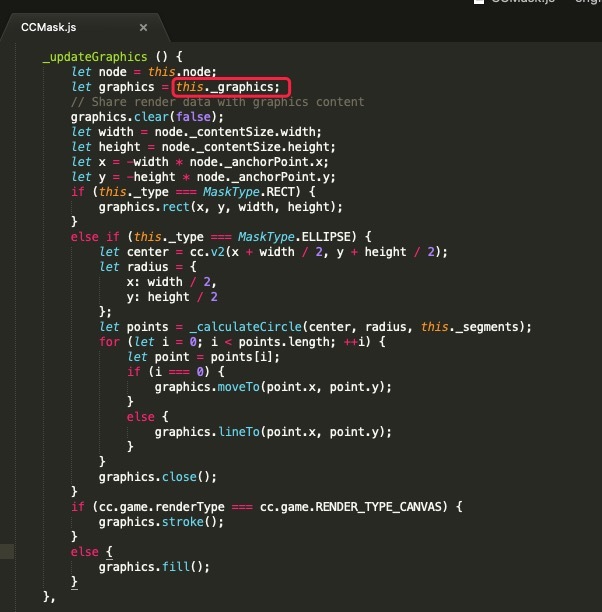
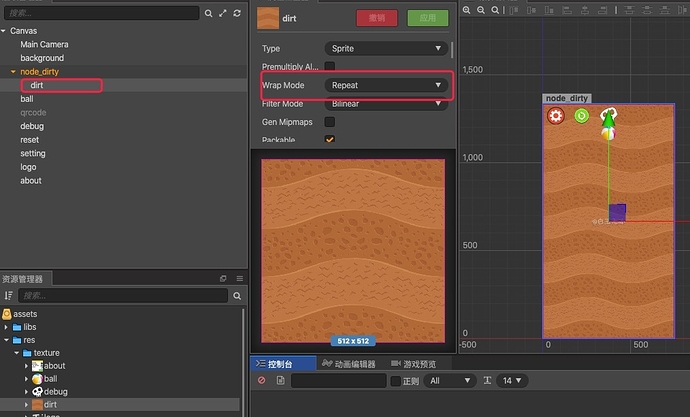

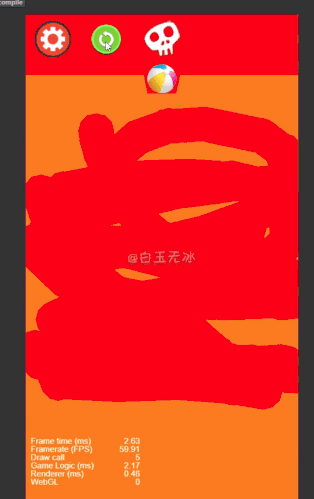


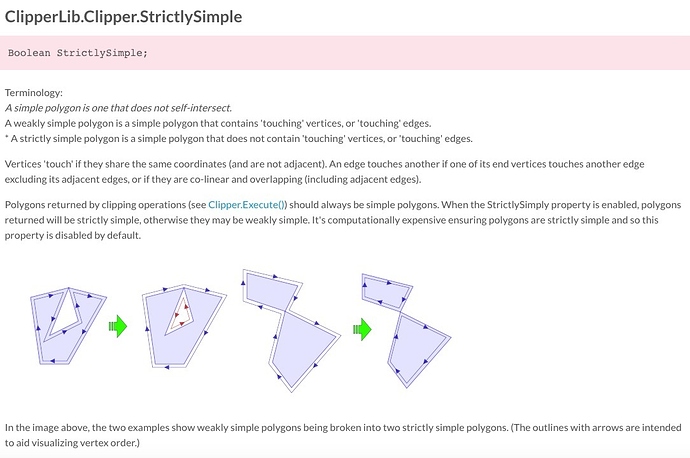


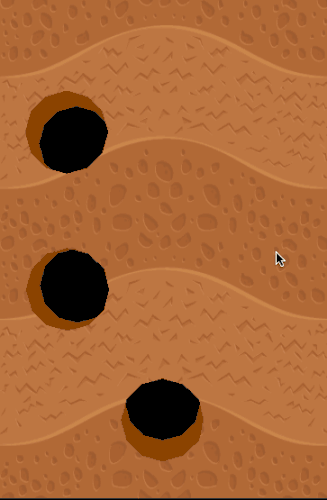
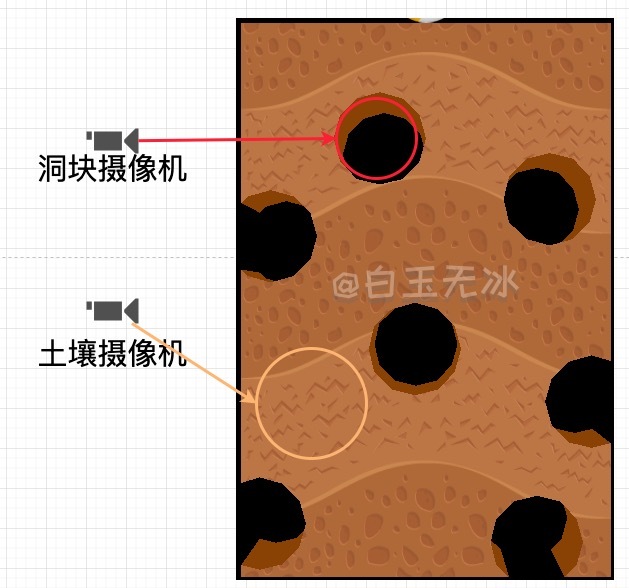
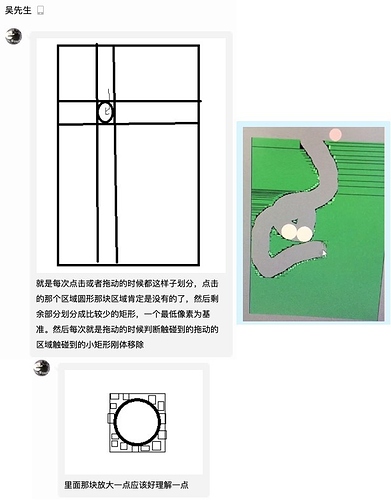
 ,
,